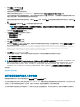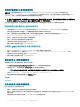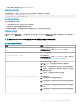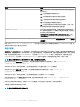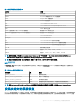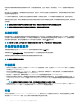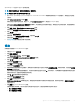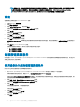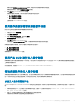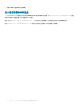Install Guide
随即会显示卸载 Server Administrator 屏幕,并指示软件功能的卸载状态和进度。
卸载选定功能后,会显示安装向导已完成对话框。
6 单击完成退出 Server Administrator 卸载。
如果提示重新引导系统,请从以下重新引导选项中进行选择:
• 是,现在重新引导系统。
• 否,稍后重新引导系统。
已卸载所有 Server Administrator 功能。
使用操作系统卸载管理系统软件功能
执行以下任务以使用操作系统卸载管理系统软件功能。
1 导航至 Windows 控制面板。
2 单击添加/删除程序。
3 单击 Server Administrator,然后单击删除。
添加或删除程序对话框会打开。
4 单击是确认卸载 Server Administrator。
系统会显示 Server Administrator 屏幕,并提供所卸载软件功能的状态和进度。
如果提示您重新引导系统,请从以下重新引导选项中进行选择:
• 是,现在重新引导系统。
• 否,稍后重新引导系统
将卸载所有 Server Administrator 功能。
使用产品 GUID 进行无人值守卸载
如果卸载时没有可用的安装映像或 MSI 软件包,可以在命令行中使用软件包 GUID 以在运行 Windows 操作系统的管理系统或管理站
上卸载系统管理软件。
对于管理系统,请使用 msiexec /x {3CCE640A-D55D-4AF8-ACEA-39FC9AF3AD57}
管理系统软件的无人值守卸载
系统管理安装程序提供了无人值守卸载过程。无人值守卸载使您可以从多个系统同时卸载管理系统软件。无人值守卸载软件包使用来
自 ISV 的软件分发工具分发至远程系统。软件包分发完毕后,将执行卸载脚本以卸载软件。
分发无人值守卸载软件包
Systems Management Tools and Documentation 软件已经过预先配置,可用作无人值守卸载软件包。要将软件包分发给一个或多个系
统:
1 如果您使用的是 DVD,在分发无人值守卸载软件包后,配置 ISV 分发软件以便执行 msiexec.exe /x DVD Drive\<64–bit
MSI path on the DVD>/qb 命令。
2 使用 ISV 分发软件将典型的无人值守卸载软件包分发给远程系统。
此程序执行以卸载每个远程系统上的管理系统软件。
在 Microsoft Windows 操作系统上安装管理系统软件
29